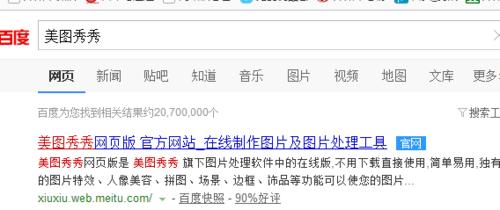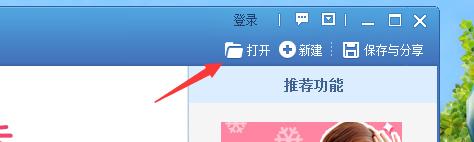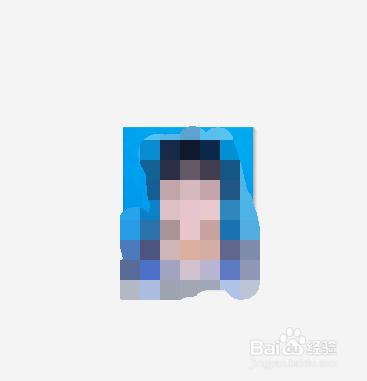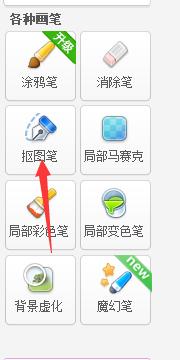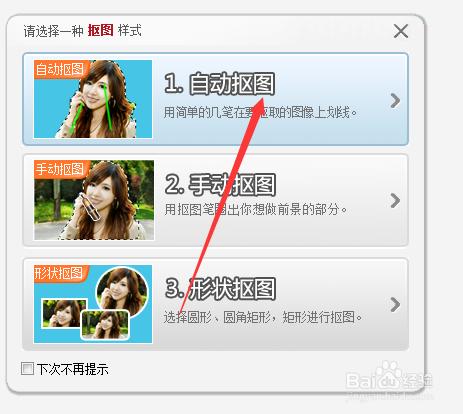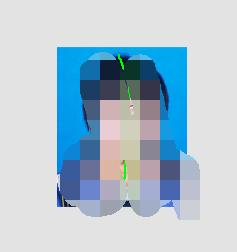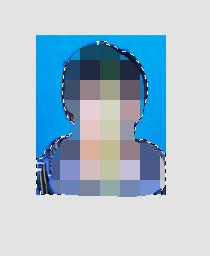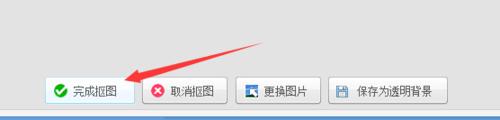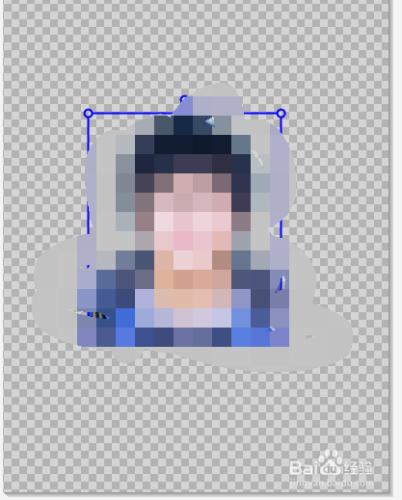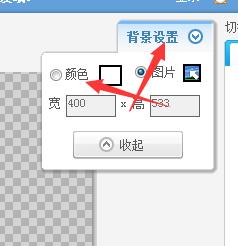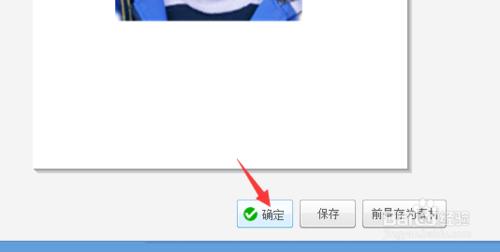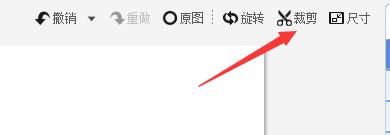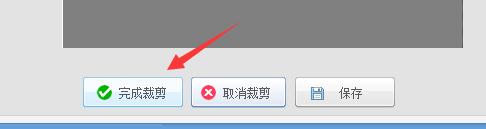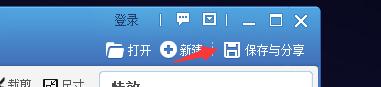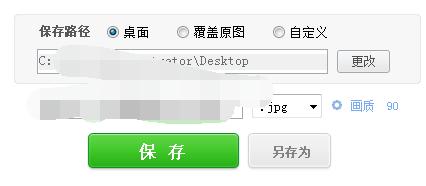由於最近使用照片,沒有時間來去拍了,但是要求是白底的,我們就來看一下該怎麼來修改這個白底的吧。
工具/原料
美圖秀秀
方法/步驟
這裡真的是看到了美圖秀秀的強大了,如果我們還沒有下載的話,我們就先點選下載一個。
然後我們開啟我們的證件照,選擇用美圖秀秀開啟,或者我們開啟美圖秀秀以後,我們點選新增照片都是可以了的。
打開了以後,我們不需要點選一鍵美化的,我們會看到直接圖片上來以後,我們就可以直接使用了。
在這個軟體的左側,我們會看到有一個摳圖筆的,我們就點選一下,進入到摳圖的介面裡面去。
證件照的話,我們就直接選擇這個簡單的自動摳圖就可以了,我們不需要選擇其他的幾個了,這個就夠用了。
然後我們開啟摳圖了以後,我們就直接從上往下劃一道就可以了,一般要從中間畫一下即可。
畫完以後,我們會看到有一個輪廓的,這個輪廓剛好,因此我們就不需要進行再次重新修改了。
沒問題的話,我們就點選下面的完成摳圖的這個按鈕看就可以了,我們就直接儲存了。
儲存以後,我們會看到直接就有一個頭像了,沒有背景了,我們需要把我們的這個圖片放到正中央的位置上。
然後在右上角會看到有一個背景選擇的,我們就點選這個,然後選擇白色就可以了。
這一步我們就可以學會去換紅底或者白底換成紅底,白底換成藍底 ,藍底換成白底等等了。
儲存完畢以後,我們就可以看到下面有完成的按鈕的,我們就可以點選上面的進行完成就好了。
當然是照片,我們還是需要裁剪的,因為不裁剪的話,我們的證件照做的並不是多好的。
然後進入到裁剪模式以後,我們調整我們的高度與寬度就好了,不要調整的太多了,做好微調就好了。
調整好了以後,我們就可以直接點選下面的完畢就可以了,我們就可以直接把這個給調整好了。
然後我們就可以直接點選右上角的儲存的這個按鈕了,我們選擇好儲存的位置就可以了,我一般都喜歡儲存桌面,好使用。